なぜ電話番号が必要なのか?
新しいGmailアカウントを作成しようとすると、Googleが電話番号を要求することが多いことに気づくかもしれません。なぜでしょうか?主に以下の3つの理由があります:
- スパム防止: Googleはあなたが本物の人間で、ボットではないことを確認するために携帯番号を使用します。このステップにより、偽アカウントの数が大幅に減少し、Gmailのサーバーから送信されるスパムや自動化された迷惑メールを抑制することができます。
- 本人確認: 携帯番号は回復オプションとして機能します。パスワードを忘れたり、受信トレイへのアクセスを失ったりした場合、電話番号を使ってすばやく本人確認を行い、アカウントを再び制御することができます。
- 追加の認証要素: 最後に、電話番号は二要素認証を通じて、セキュリティの追加レイヤーを提供します。つまり、誰かがあなたのパスワードを入手したとしても、電話を持っていなければアカウントにアクセスすることはできません。
多くのユーザーは、Gmailのサインアッププロセス中に追加のセキュリティとして電話番号の確認が求められることに驚きます。しかし、電話番号なしでGmailアカウントを作成したい場合はどうでしょうか?プライバシーを重視しているか、あるいは携帯電話が手元にないかもしれません。幸運なことに、それがますます難しくなっているとはいえ、まだ合法的な方法で実行することができます。
Gmailアカウントが増えるほど、管理が難しくなり、対処すべきメッセージも増えます。効率的に整理するためには、受信トレイ整理アプリClean Emailを使うことが推奨されます。Clean Emailは、メールの整理を最適化するために設計されています。
クリーンサジェスチョン 機能を使えば、Clean Emailはストレージスペースをすばやく解放し、Gmailのモバイルアプリにはない一括選択や削除を可能にします。大量のメッセージを選択して一度に削除することで、受信トレイをすっきりとさせ、新しいメッセージのためのスペースを確保することができます。
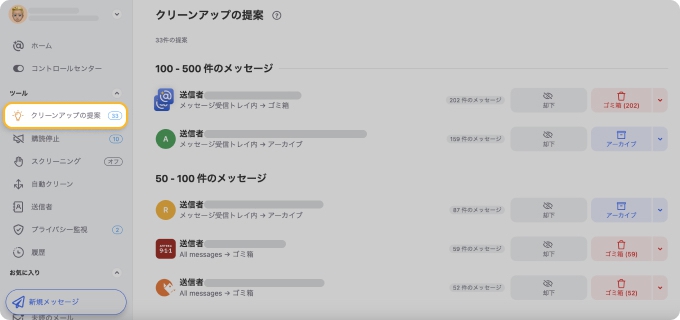
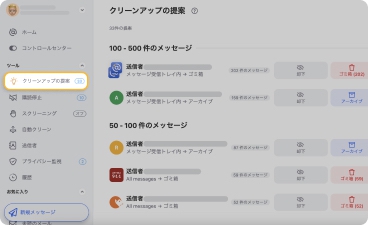
さらに、Clean Emailの自動クリーン 機能を設定すると、古いメールや不要なメッセージが自動的に整理されるため、受信トレイは常に整理され、新しいメールをスムーズに受信できる状態が保たれます。
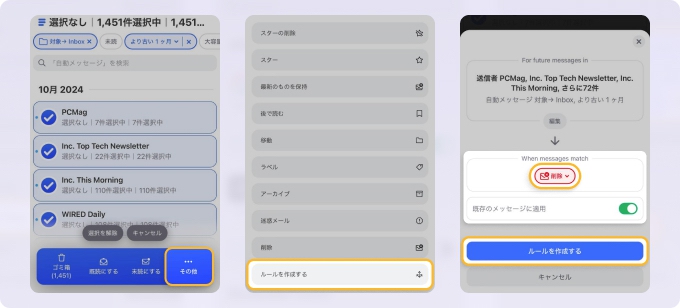
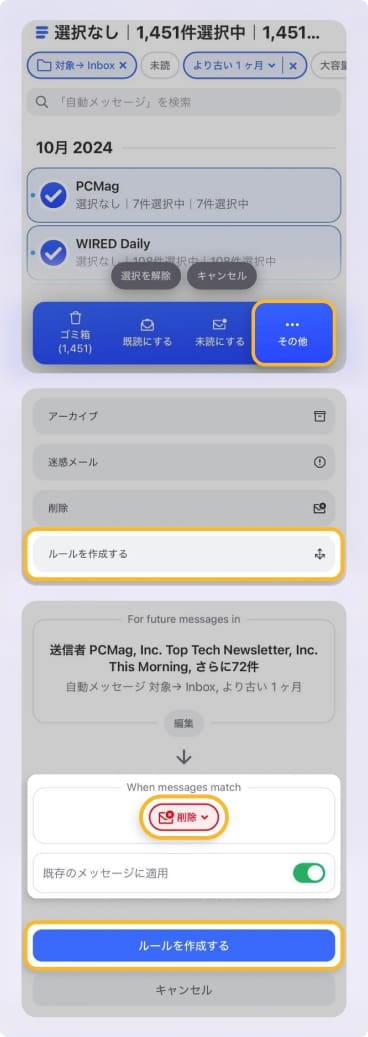
電話番号を提供せずにGmailアカウントを作成する方法
電話番号なしで Gmail アカウントを作成するには、次のガイドに従ってください。
AndroidおよびiOSで電話番号なしでGmailにサインアップする方法
モバイルデバイスで電話番号なしでGmailアカウントを作成することは可能であり、その手順は驚くほど簡単です。
Androidの場合:
- 設定アプリを起動します。
- [パスワードとアカウント]セクションに移動します。
(この設定カテゴリの名前は、Androidのバージョンによって若干異なる場合があります。) - [Google]を選択します。
- [Googleアカウントを管理]ボタンをタップします。
- [アカウントを追加]オプションを選択します。
- [アカウントを追加]オプションを選択します。
- 画面の左下にある[アカウントを作成]リンクをタップします。
(通常、別のメールアドレスをGmailに追加する場合と同じように行います。) - [個人用に使用]オプションを選択します。
- 名前、生年月日、性別を入力して、[次へ]をタップします。
- 希望するメールアドレスを入力し、強力なパスワードを作成して、[次へ]をタップします。
- 回復用メールアドレスを追加し、[次へ]をタップします。
- 電話番号の入力を求められたら[スキップ]をタップします。
- 電話番号の入力を求められたら[スキップ]をタップします。
- アカウント情報を確認し、電話番号なしでGmailを作成する決定を確認します。
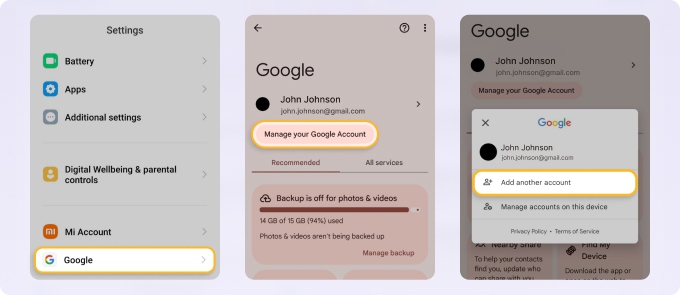
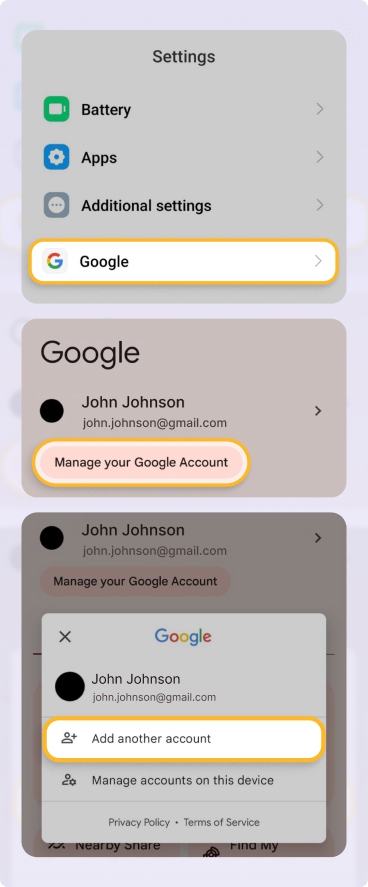
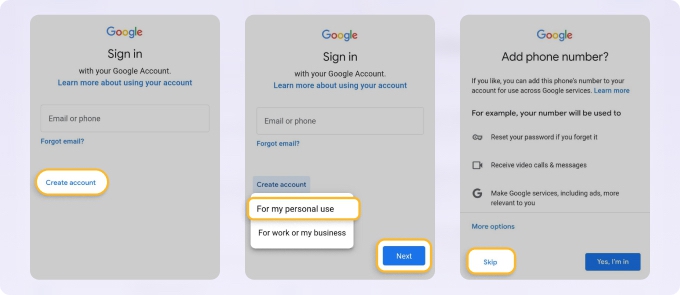
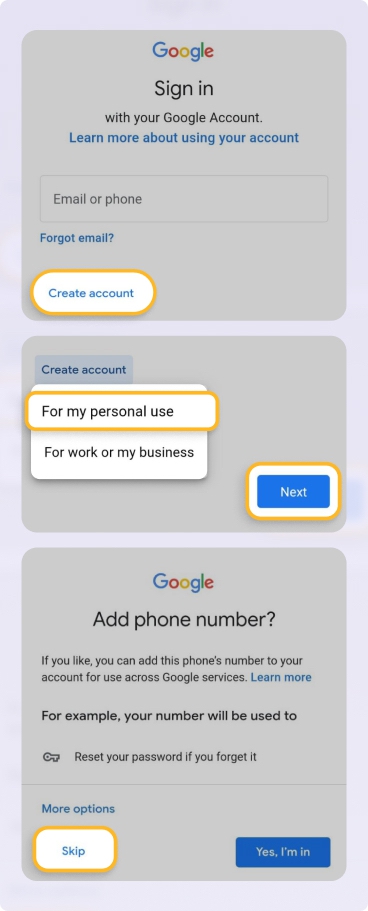
iOSの場合:
- 設定アプリを起動します。
- [メール]セクションに移動します。
- [アカウント]ボタンをタップします。
- [アカウント]ボタンをタップします。
- [アカウントを追加]オプションを選択し、[Google]を選択します。
- 画面の左下にある[アカウントを作成]リンクをタップします。
- 画面の左下にある[アカウントを作成]オプションをタップします。
- 名前、生年月日、性別、希望するメールアドレス、強力なパスワードを入力します。
- 回復用メールアドレスを追加し、[次へ]をタップします。
- 携帯番号の入力を求められたら[スキップ]をタップします。
- 回復用メールアドレスを追加し、[次へ]をタップします。
- アカウント情報を確認し、電話番号なしでGoogleアカウントを作成する決定を確認します。
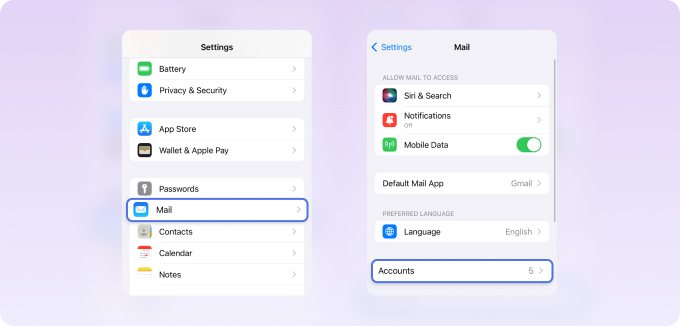
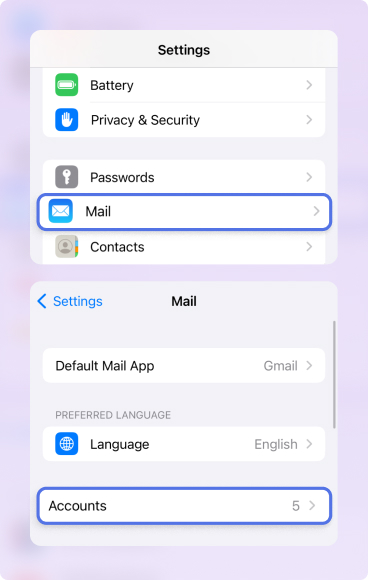
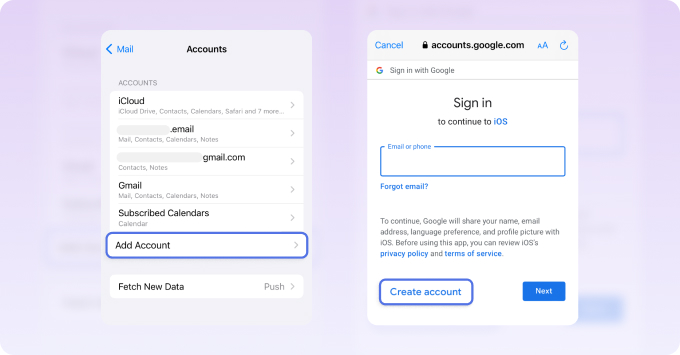
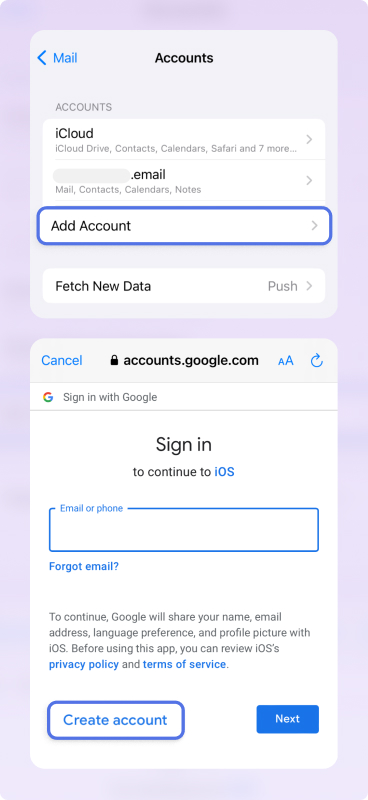
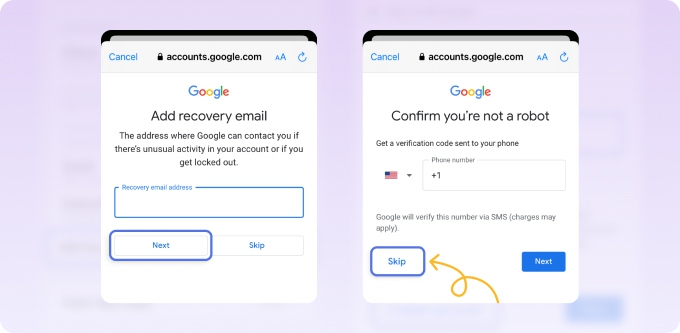
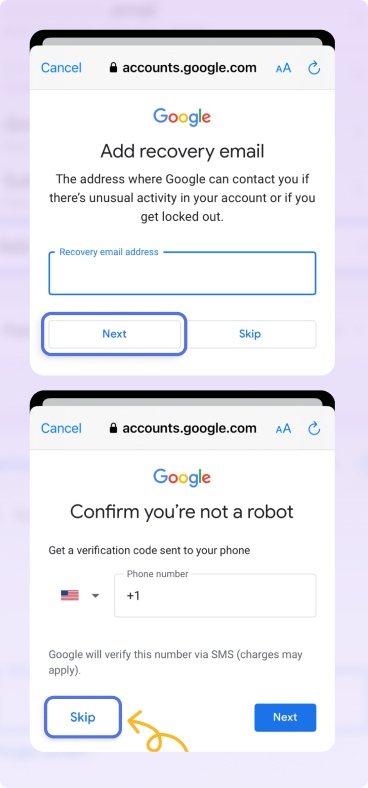
デスクトップで電話番号なしでGmailを作成する方法
デスクトップで新しいGmailアカウントを設定することも、電話番号確認なしで簡単にできます。手順は次のとおりです:
- お好みのウェブブラウザを開き、Gmailのウェブサイトにアクセスします。(別のGmailアドレスにサインインしている場合は、シークレットモードの使用をお勧めします。)
- 画面の左下にある[アカウントを作成]をクリックします。
- 名前、生年月日、性別、希望するメールアドレスを入力し、強力なパスワードを作成します。
- 回復用メールアドレスを追加します。
- 携帯番号の入力を求められたら[スキップ]を選択します。
- 回復用メールアドレスを追加します。
- アカウント情報を確認し、電話番号なしでGmailにサインアップする決定を確認します。
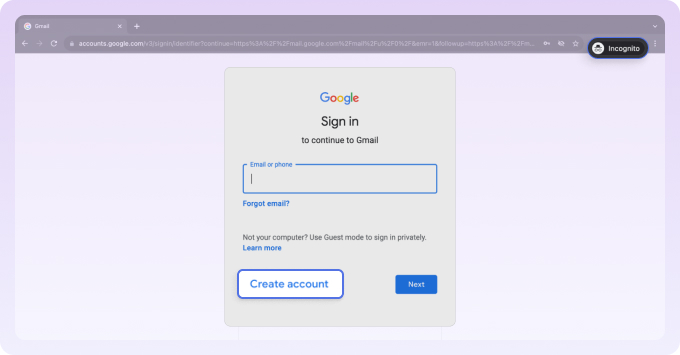
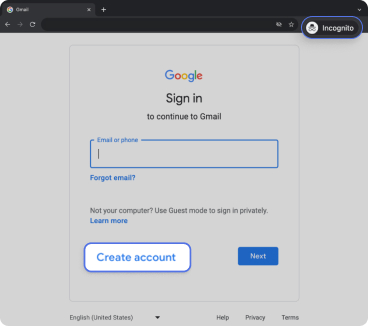
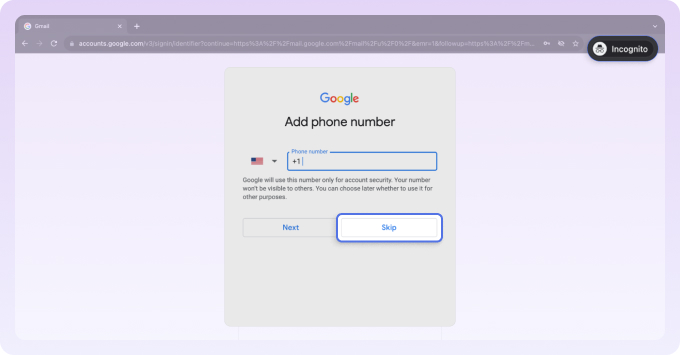
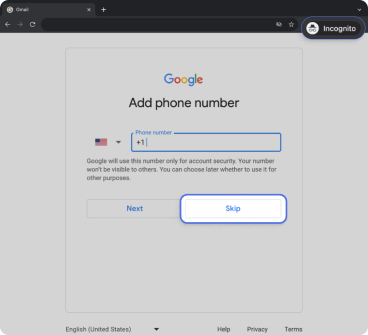
📌 ヒント:
新しいGmailアドレスが準備できたら、デフォルトのGoogleアカウントを変更する方法を学んでおくと良いでしょう。
電話番号なしでメールを作成する他の方法
時には、Gmailが電話番号を強く求める状況に直面することがあります。(結局のところ、Gmailのポリシーは常に進化しています。)心配しないでください。この要件を回避するためのいくつかの巧妙な方法があります:
💡 注意: これらの方法を使用して電話確認なしでGmailアカウントを作成できますが、セキュリティを確保するために、可能であれば予備のメールアドレスや携帯番号を設定しておくと良いでしょう。
Clean Email でメール整理を簡単に
Gmailアカウントが増えると、受信トレイの整理が難しくなるかもしれません。Clean Email は、簡単な操作でメールを整理し、不要なメールを削除するのに役立ちます。未読メールの一括削除や、購読解除もワンクリックで行うことができ、効率的に受信トレイを管理できます。
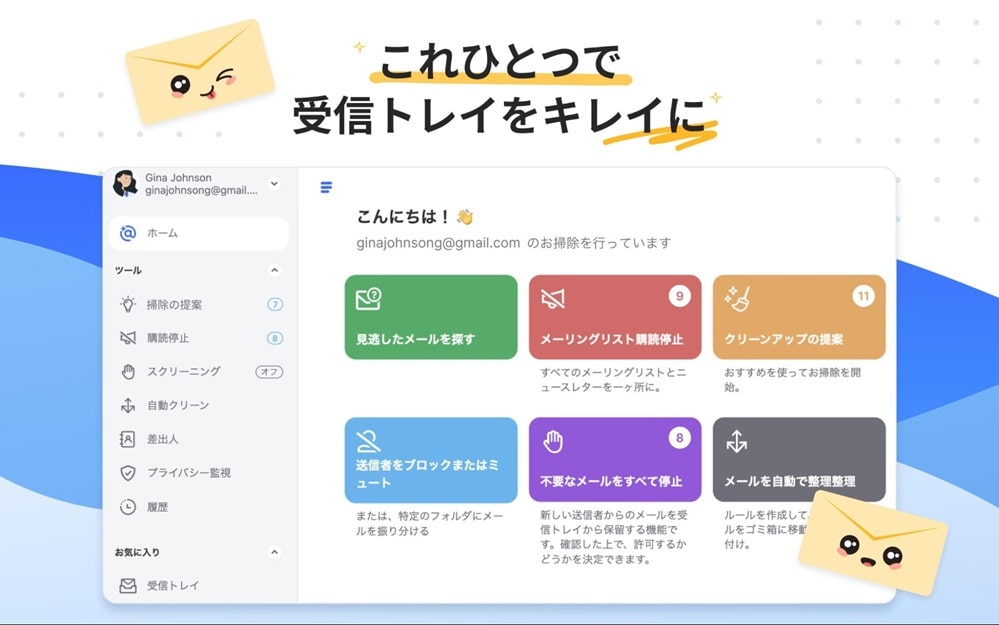
このツールは、不要なメールを自動的にフィルタリングし、重要なメッセージを見逃さないようにするなど、受信トレイをすっきりと保つための多くの機能を提供します。
Clean Email を利用すれば、メール管理がもっと楽になります。ぜひ試してみてください。
結論
以上で、電話番号なしでGmailアカウントを作成する方法と、Clean Emailを使用して受信トレイを整理するための完全なガイドを紹介しました。Gmailアドレスを変更する場合や複数のアカウントを管理する場合でも、これらの手順を実行すれば、携帯番号なしでGmailのすべての利点を楽しむことができます。


